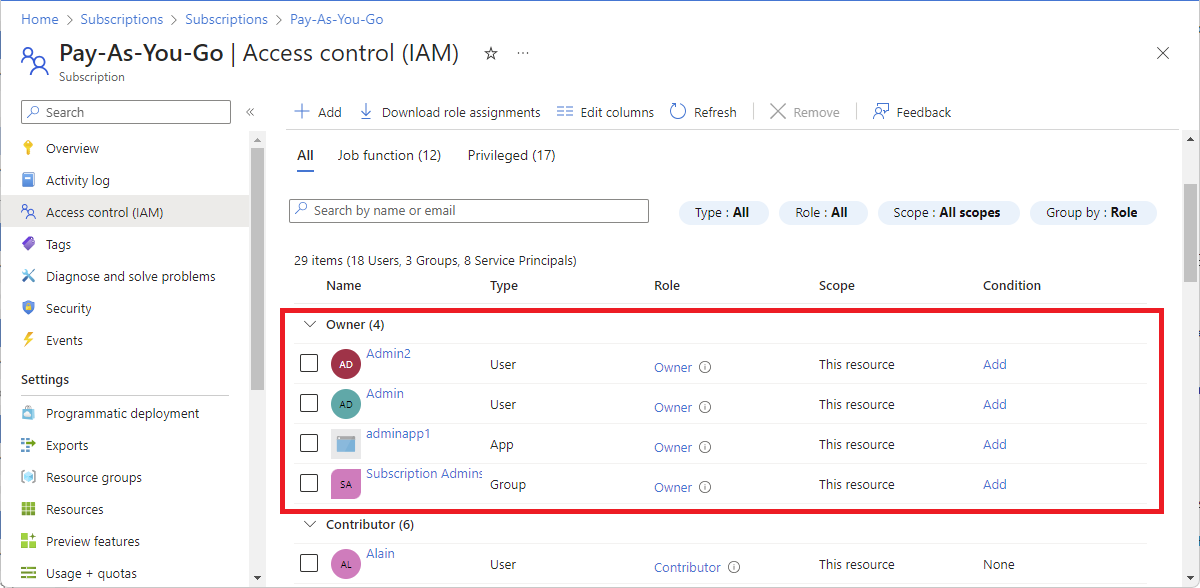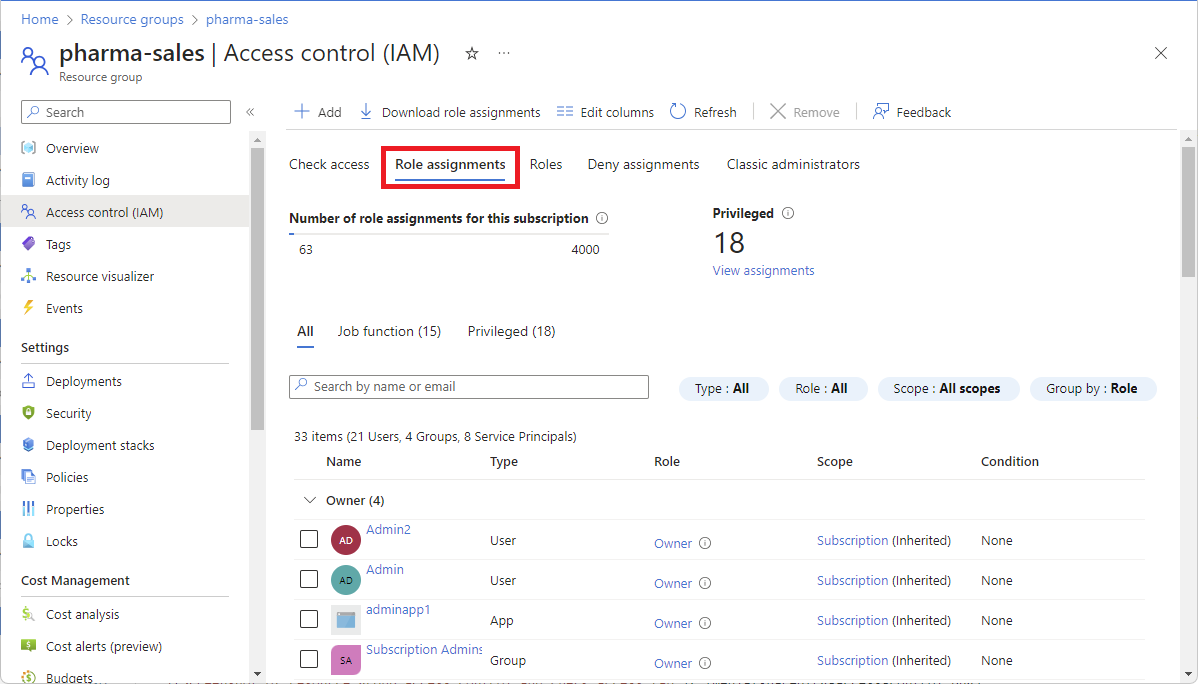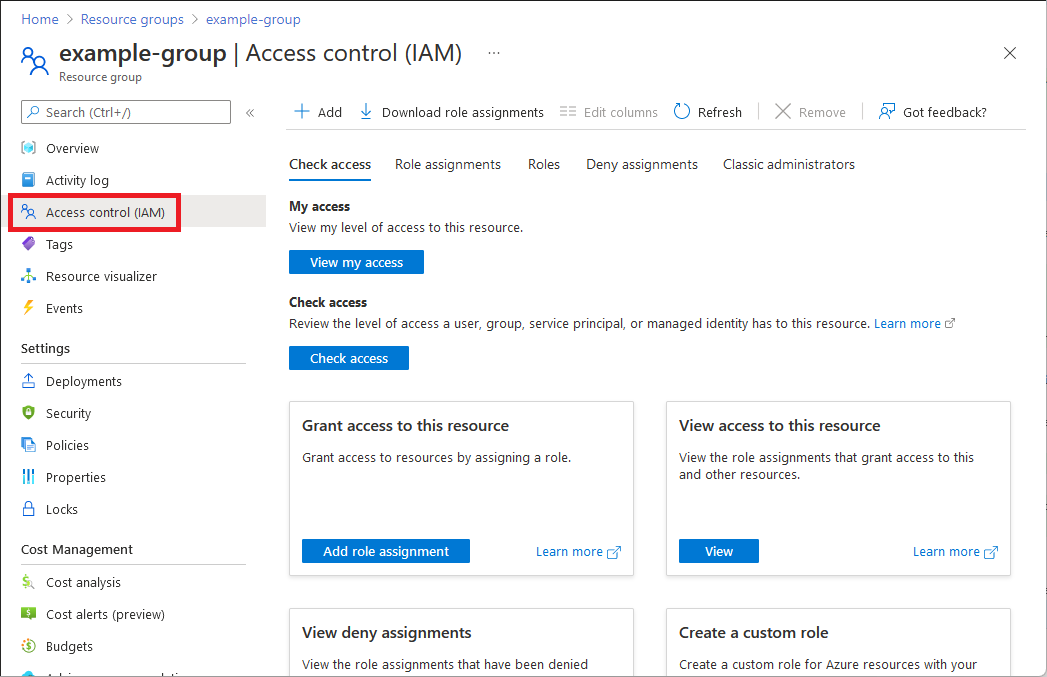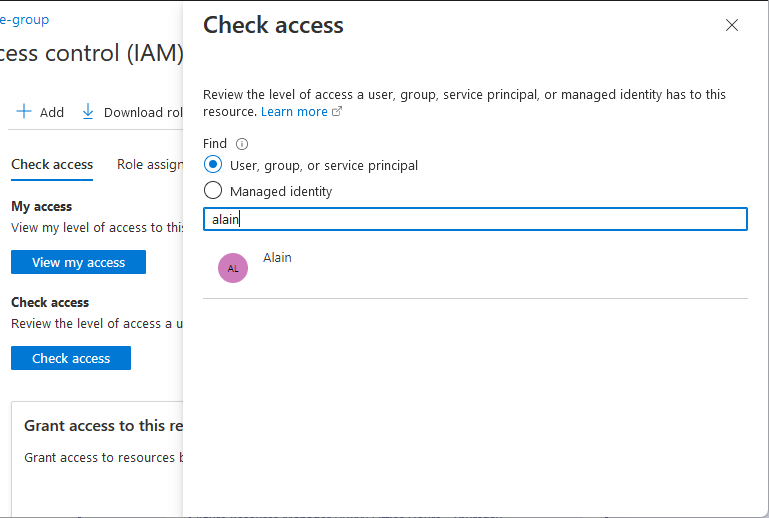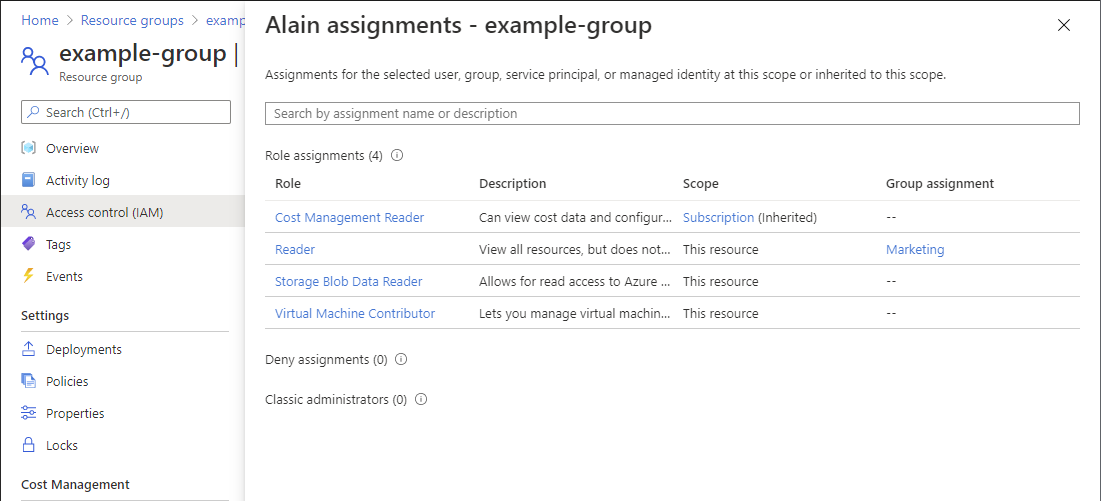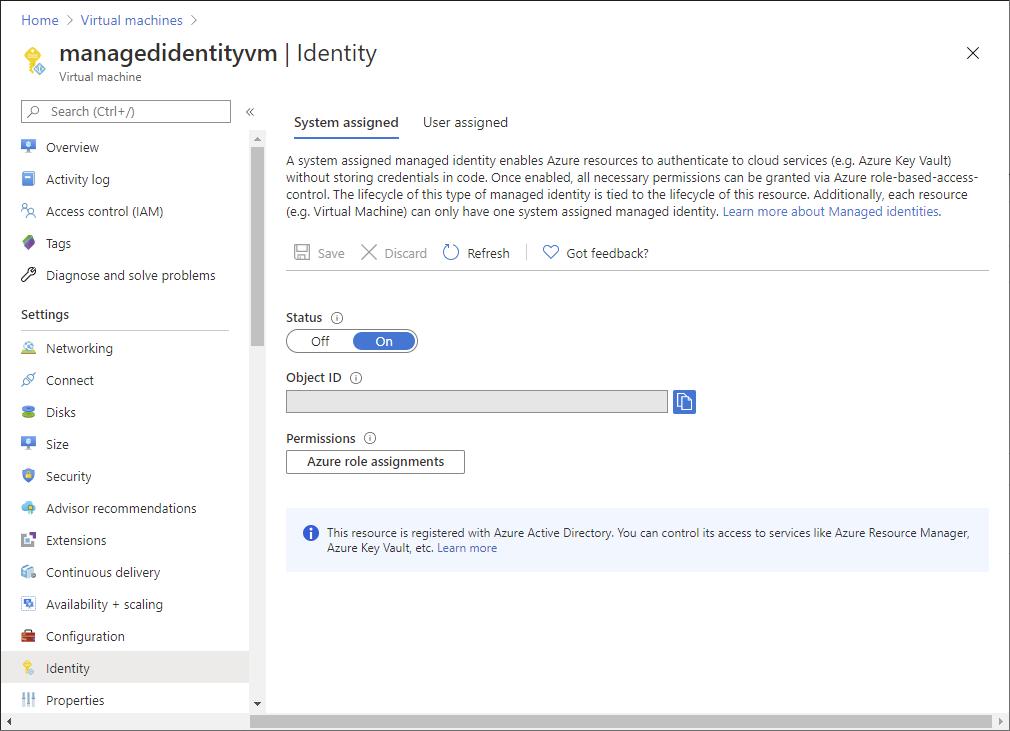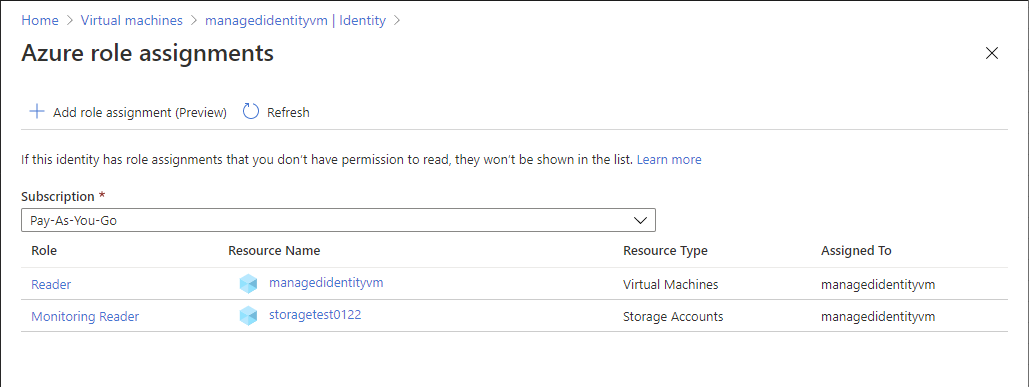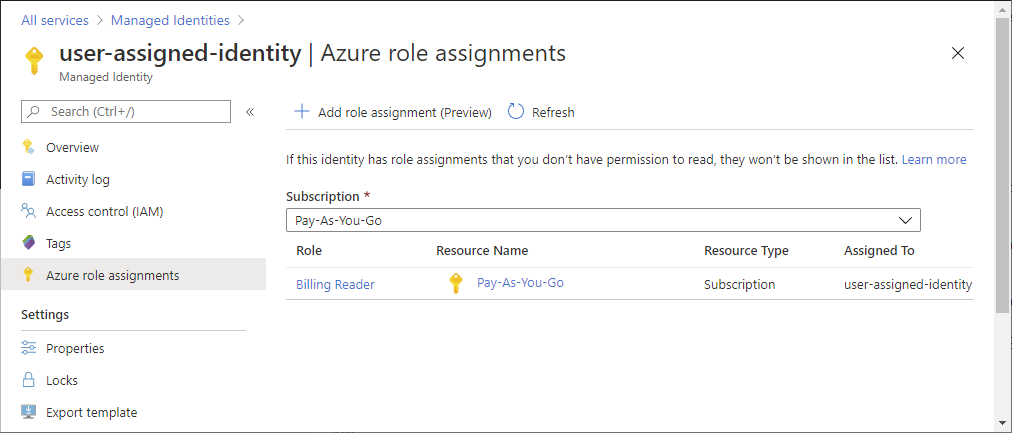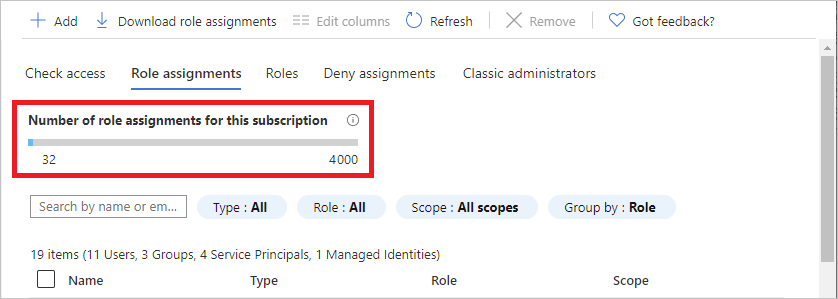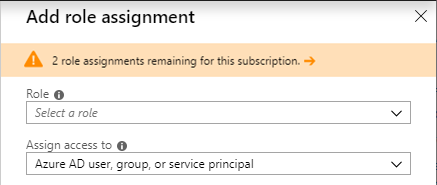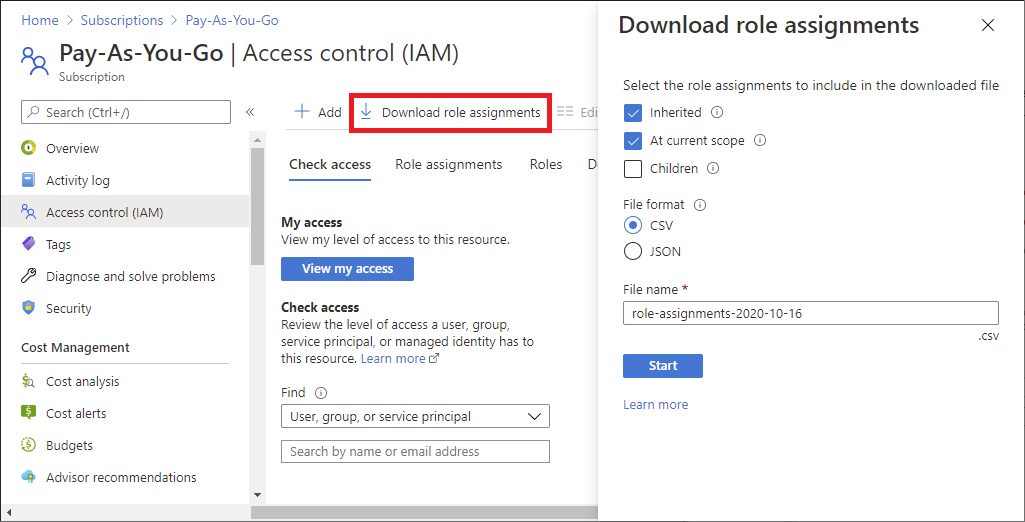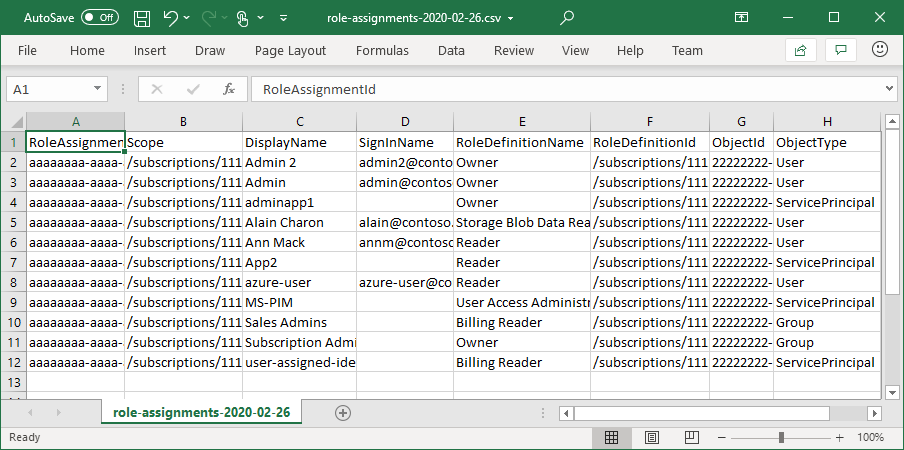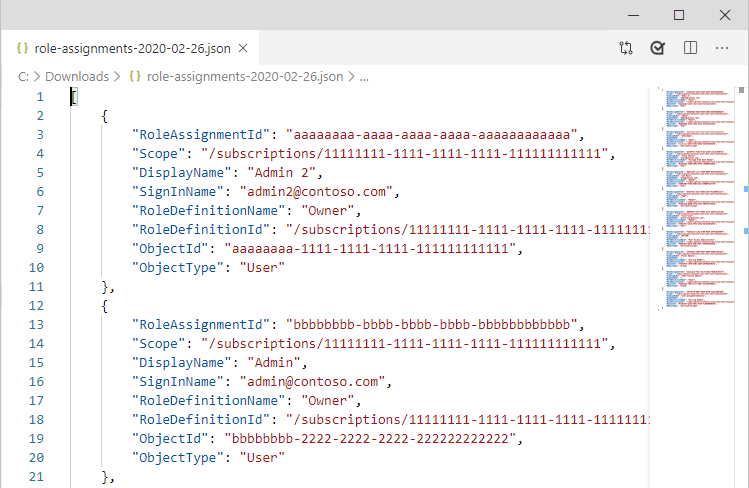Azure RBAC (Role-Based Access Control, rollenbasierte Zugriffssteuerung) ist das Autorisierungssystem für die Verwaltung des Zugriffs auf Azure-Ressourcen. Um zu ermitteln, auf welche Ressourcen Benutzer, Gruppen, Dienstprinzipale oder verwaltete Identitäten Zugriff haben, können Sie deren Rollenzuweisungen auflisten. In diesem Artikel wird beschrieben, wie Sie mit dem Azure-Portal Rollenzuweisungen auflisten.
Hinweis
Wenn Ihre Organisation Verwaltungsfunktionen an einen Dienstanbieter ausgelagert hat, der die Azure Lighthouse verwendet, werden die von diesem Dienstanbieter autorisierten Rollenzuweisungen hier nicht angezeigt. Ebenso werden Benutzer*innen im Dienstanbietermandanten keine Rollenzuweisungen für Benutzer*innen im Kundenmandanten angezeigt, unabhängig von ihrer Rolle.